Все мы любим технику Apple за внимание к деталям. Очень хорошо этот подход заметен в яблочных операционных системах. Десятки мелких, но полезных опций появляются в каждом ключевом обновлении macOS и iOS.
Нашли еще три небольших фишки, которые помогут быстрее управляться с некоторыми процессами на Mac.
📌 Спасибо re:Store за полезную информацию. 👌
1. Быстрое перемещение и изменение размера окон
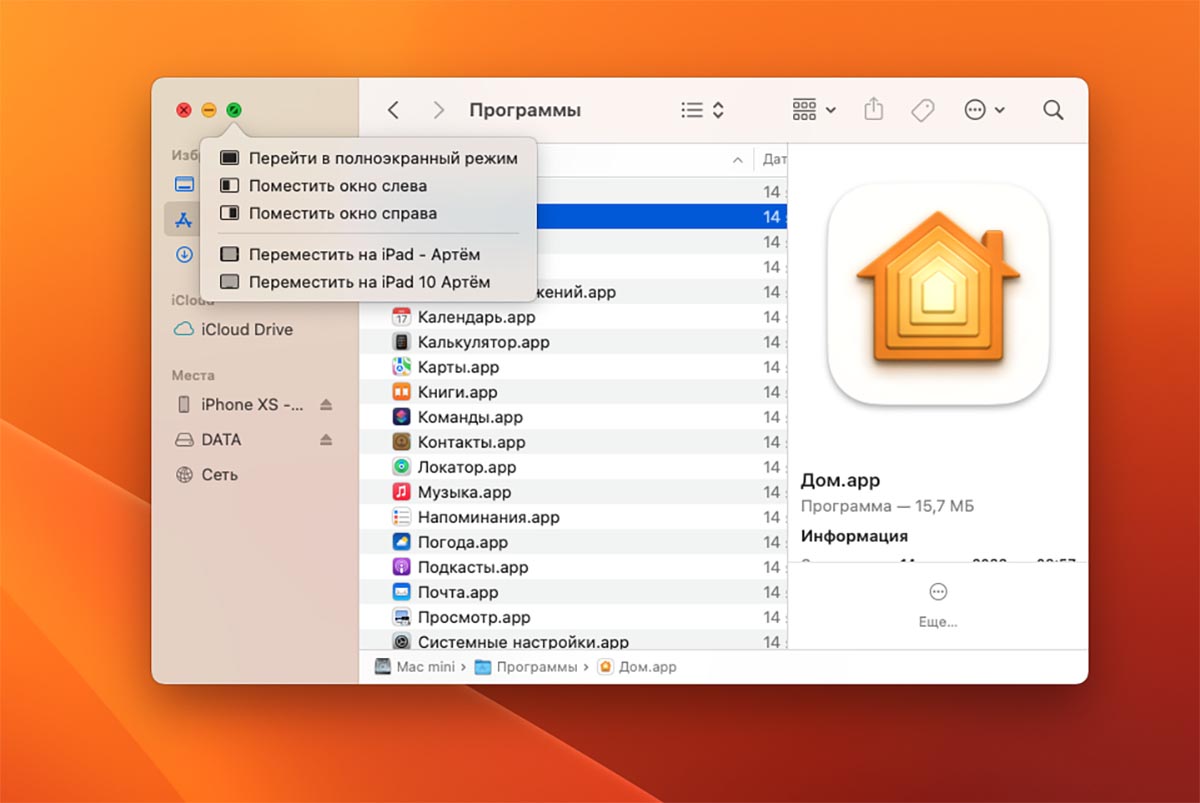
Если вы не пользуетесь никаким сторонним приложением для управления окнами, запоминайте удобную встроенную фишку macOS.
Просто задержите курсор на зеленом индикаторе любого окна до появления специального меню. После этого вы сможете перейти в полноэкранный режим или растянуть окно на половину дисплея. Во втором случае включится режим Split View и выбор второго приложения для этого.
Кроме этого из меню можно активировать режим Sidecar. Если ранее уже использовали iPad в качестве монитора для Mac, можете сразу перенаправить окно на экран планшета.
Главное, чтобы iPad был рядом. Его даже разблокировать не потребуется.
2. Удобный переход в режим “картинка в картинке”
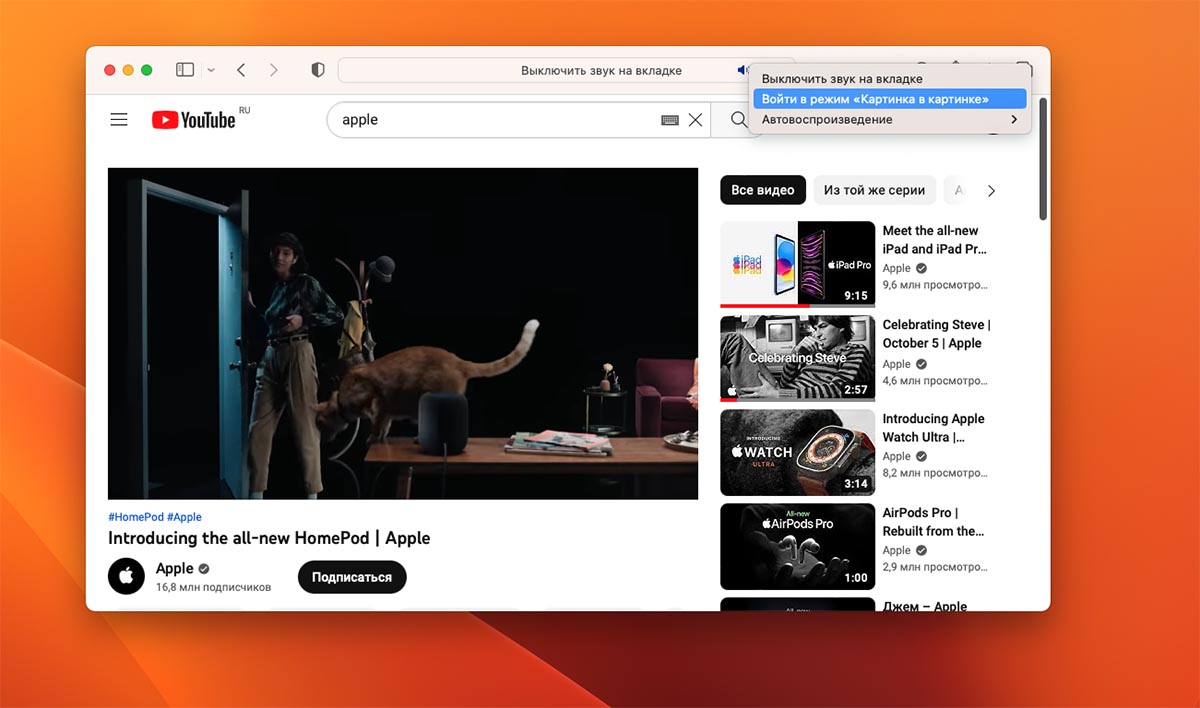
Купертиновцы добавили режим просмотра видео в отдельном окне очень давно, но при этом до сих пор не придумали удобный способ его активации. Например, при просмотре видео на YouTube нужно дважды открывать контекстное меню, чтобы увидеть нужный пункт в нем.
Оказывается, есть и более простой способ. Нужно вызвать контекстное меню на иконке динамика в адресной строке браузера.
Кроме выключения звука на определённой вкладке в этом меню есть пункт для открепления видео от окна Safari.
3. Панель управления воспроизведением в строке меню
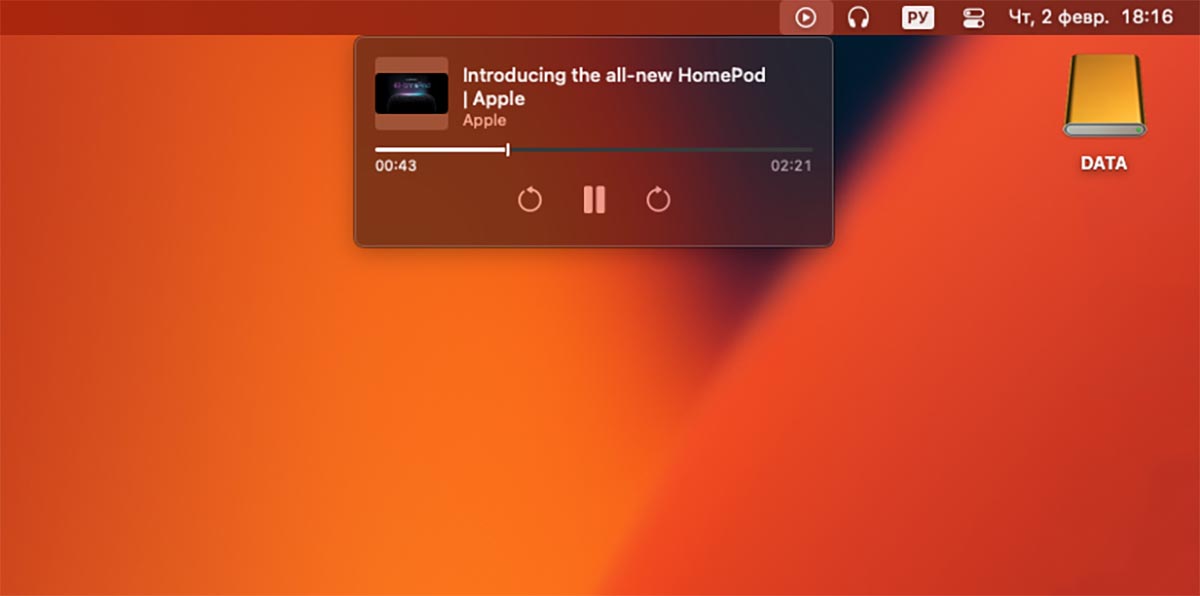
Если часто в фоновом режиме любите слушать музыку, лекции или аудиокниги, будет полезно включить специальное меню для управления воспроизведением.
Так не придется постоянно искать приложение или вкладку в браузере, чтобы активировать паузу или перемотать трек.
Перейдите в Системные настройки — Пункт управления и измените опцию Воспроизводится. Можете включить постоянное отображение индикатора или только во время воспроизведения.
Специальное меню будет отображать панель управления для любого стандартного или стороннего приложения.

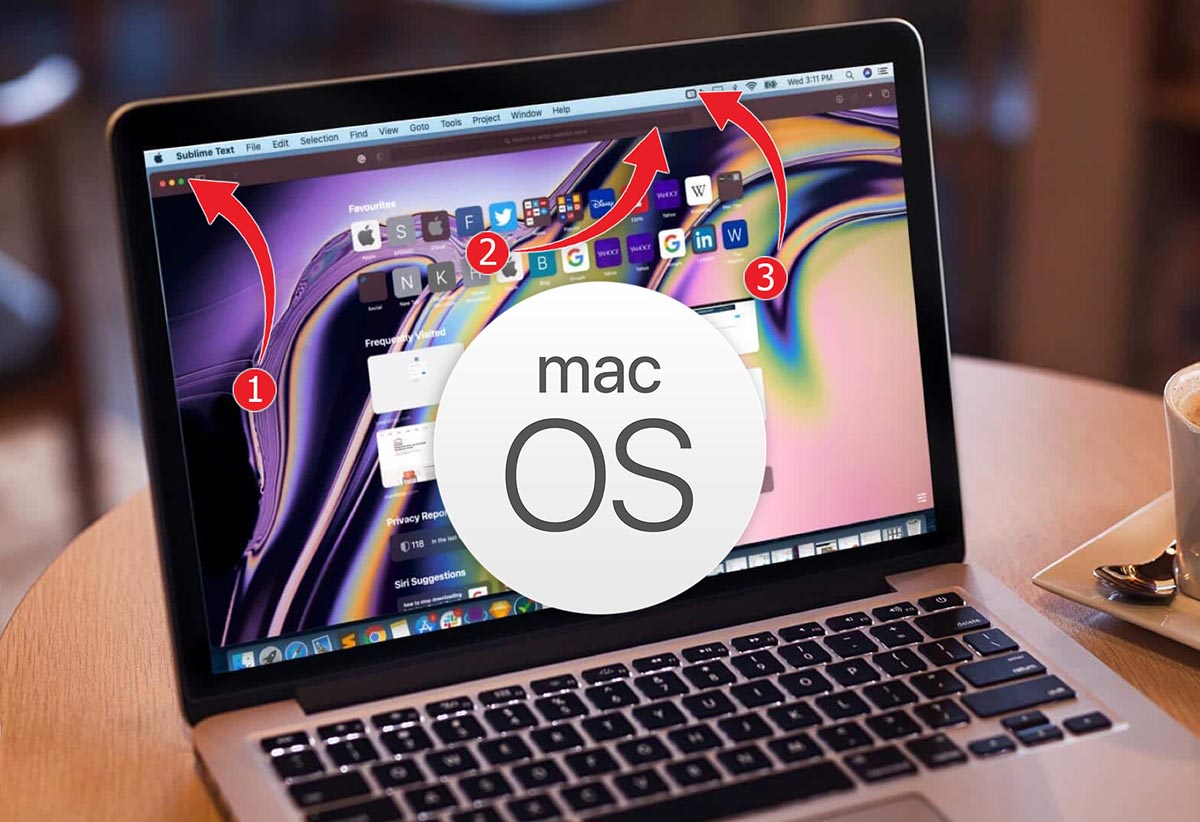








1) Использую стороннюю прогу, настроил себе разные варианты расположения окон, тоже при наведении на зелень, открывается меню
2) Зачем это? Никогда не понимал. Хотя девушки может используют, они то, в отличии от меня, могут делать несколько дел одновременно.
3) На панели меню и так места для иконок нет, ещё туда вкорячивать воспроизведение? Ну неет, проще влево/вправо с клавы нажимать